sql posodobitev. Nadgradnja baz podatkov Microsoft SQL Server. Posodobitev pripravljalnega programa
Microsoft nenehno objavlja posodobitve in nove različice svojih izdelkov in SQL Server Express ni nobena izjema, zato je koristno, da administratorji začetniki vedo, kako se ta strežnik SQL posodablja, danes pa se bomo ukvarjali z nadgradnja SQL Server 2008 Express v SQL Server 2014 Express.
Malo o Microsoft SQL Server 2014 Express
SQL Server 2014 Express je brezplačen sistem za upravljanje podatkov, ki je odličen za programerje začetnike in skrbnike.
Ta različica SQL Server Express je najnovejša različica v času tega pisanja in je bila objavljena 25.6.2014, lahko jo prenesete iz Microsoftovega centra za prenose - http://www.microsoft.com/en- us/download/details.aspx?id=42299
Teme SQL smo se že dotaknili Server Express, namestili so namreč SQL Server 2008 Express in Management studio ter ga celo posodobili na SP3 v gradivu Namestitev servisnega paketa 3 (SP3) za MS SQL Server 2008 Express, zdaj je čas za prehod na nove, trenutne različice SQL Server Express, in sicer različica 2014.
Opomba! V preteklih člankih SQL Server Express kot test operacijski sistem uporabljali smo Windows Server 2008 R2, danes bomo za spremembo posodobili strežnik SQL že na odjemalskem 32-bitnem operacijskem sistemu Windows 7.
Prav tako želim opozoriti, da je za nadgradnjo SQL Server 2008 Express na različico 2014 potrebna nadgradnja različice 2008 na SP3. Če ne veste, ali je vaš strežnik SQL posodobljen ali ne, potem to ni težava, trenutno različico lahko poiščete s preprosto poizvedbo za izbiro SQL, ki je navedena spodaj, za to odprite Upravljanje studio, nato odprite urejevalnik poizvedb in napišite naslednje:
Izberite @@version
V odgovor boste prejeli podrobne informacije glede različice, na primer, imam različico pred posodobitvijo:
Microsoft SQL Server 2008 (SP3) - 10.0.5500.0 (Intel X86) 22. september 2011 00:28:06 Avtorske pravice (c) 1988-2008 Microsoft Corporation Express Edition na Windows NT 6.1 (zgradba 7601: servisni paket 1)
Kar mi pove, da lahko varno začnem nadgradnjo, nato pa bomo z isto poizvedbo preverili, na katero različico smo nadgradili.
Opomba! Pred začetkom postopka nadgradnje je priporočljivo, da namestite vse Najnovejše posodobitve operacijski sistem, vključno z Microsoftom. NET Framework ali omogočite dostop do interneta do računalnika, na katerem boste nadgradili strežnik SQL Server. Priporočam tudi izdelavo arhiva baze podatkov strežnika SQL, če shranjujete pomembne podatke, ki jih ne želite izgubiti v primeru kritična napaka v procesu posodabljanja.
Nadgradnja SQL Server 2008 Express na 2014
Ker sem že rekel, da imam 32-bitni OS, sledim zgornji povezavi, kliknem na prenos in izberem distribucijski komplet za 32-bitne sisteme, tj. ExpressAndTools 32BIT\SQLEXPRWT_x86_RUS.exe ker ima ta distribucija tako sam strežnik SQL kot Management studio, potem kliknem NASLEDNJI. Nato se bo začel prenos, na koncu bo datoteka naložena SQLEXPRWT_x86_RUS.exe velikost 888,3 MB.
Korak 1
Zaženemo datoteko SQLEXPRWT_x86_RUS.exe in videli boste okno za izbiro imenika, v katerem morate razpakirati vse namestitvene datoteke iz te distribucije, izberete mesto, ki vam je priročno, da, mimogrede, tako da to mesto ima vsaj nekaj gigabajtov prosti prostor. In ker govorimo o prostem prostoru, potem na disku, na katerem je nameščen SQL Server 2008 Express, potrebujete približno 2,2 gigabajta dodatno prosti prostor za 2014 različico strežnika SQL. Izbral sem testni imenik na pogonu C in kliknil "V redu"
2. korak
Po razpakiranju boste takoj zagnali " Namestitveni center SQL Server', kjer izberemo' Nadgradnja iz SQL Server 2005, SQL Server 2008, SQL Server 2008 R2 ali SQL Server 2012 na SQL Server 2014»

Med postopkom namestitve se bo nenehno prikazovalo naslednje okno, kar je normalno

3. korak
Na tem koraku boste pozvani, da se strinjate s pogoji licence za to programsko opremo, Seveda se strinjate, potrdite ustrezno polje in kliknite " Nadalje»

4. korak
In tukaj želim opozoriti, da celoten proces obnove poteka skoraj v avtomatski način, izjema so le tisti koraki, pri katerih morate sodelovati (nekaj izbrati) ali pa je bilo med posodabljanjem nekaj opozoril, na primer ta korak vam bo zdrsnil, če je vse v redu, vendar je bilo z mano vse v redu, zdrsnilo je , a zaradi jasnosti sem se vrnil in naredil posnetek zaslona dejanj, ki jih je namestitveni program izvedel v tem koraku, in sicer je preveril globalna pravila namestitve, tj. Iskanje možne težave ki se lahko zgodi med nadgradnjo.

5. korak
V naslednjem koraku boste pozvani, da za iskanje uporabite center za posodobitve pomembne posodobitve, tega elementa nisem izbral, lahko pa ga postavite in nato kliknite " Nadalje»

6. korak
Ta korak bo zdrsnil tudi, če imate vklopljen internet, in če ne, se prikaže okno (spodnja slika, ki sem jo posebej poskusil na drugem računalniku), v katerem boste pozvani, da "Ponovite preverjanje" ali preskočite ta korak , načeloma vam ni treba skrbeti, če imate to okno, ob upoštevanju dejstva, da imate posodobljen OS.

7. korak
Tudi namestitev namestitvenih datotek preskoči, če je vse v redu.
8. korak
Na tem koraku bo namestitveni program preveril pravila posodabljanja in če so kakšna opozorila, vam bo program povedal o tem, z mano je vse v redu.

9. korak
Na tej stopnji morate izbrati primerek strežnika SQL, ki ga želite posodobiti, če jih imate več, izberete tistega, ki ga potrebujete, in ker imam samo enega, ne spreminjam ničesar, pritisnem " Nadalje»

10. korak
Ta korak vključuje izbiro komponent, ki jih je treba posodobiti, a ker naš distribucijski paket vključuje posodobitev vseh komponent hkrati, bo to okno zdrsnilo, če bodo izpolnjeni nekateri pogoji, na primer, če nimate dovolj prostora na disku za namestitev posodobitve, potem vam bo namestitveni program v tem koraku povedal o tem in vas ne bo pustil naprej, na primer prejeli boste to okno

11. korak
Ta faza je namenjena drugemu preverjanju, pri katerem namestitveni program poskuša ugotoviti, ali bo postopek posodobitve blokiran, in za to preveri še posebej pomembne pogoje, in če je vse v redu, bo to okno preskočeno, če ne, pa bo program bo izdal ustrezna opozorila. Uspešno sem opravil vsa preverjanja in posodobitev se je takoj začela


12. korak
Če se med postopkom posodabljanja ne pojavi nobena napaka, potem je vse v redu, na koncu boste prejeli sporočilo, da morate znova zagnati in da so bile vse komponente uspešno posodobljene ali v skladu s tem niso posodobljene.


To je vse ostalo za ponovni zagon in nato preverite delovanje posodobljenega DBMS in njegovih kontrol, za to zaženemo novega Management studio 2014, preverite podatke, če so bili tam. In seveda bomo preverili različico tako SQL strežnika kot Management studia, za to lahko kliknete Pomoč->O kjer se vidi kaj je novo različico menedžmentski studio

Za preverjanje različice strežnika SQL, tako kot prej, zaženimo poizvedbo izberite @@različico in v odgovor dobimo:
Microsoft SQL Server 2014 – 12.0.2000.8 (Intel X86) 20. februar 2014 19:20:46 Avtorske pravice (c) Microsoft Corporation Express Edition za Windows NT 6.1 (zgradba 7601: servisni paket 1)
Na tem predlagam, da zaključim, če imate kakršna koli vprašanja, jih postavite v komentarjih ali na našem forumu. Vso srečo!
Čarovnik za namestitev strežnika SQL Server zagotavlja nadgradnjo vseh komponent SQL Server na SQL Server 2016 na mestu z uporabo drevesa ene komponente.
Namestitveni program morate zagnati s skrbniškimi pravicami. Ko nameščate SQL Server iz oddaljene mape v skupni rabi, morate uporabiti račun domene, ki ima dovoljenja za branje in izvajanje na oddaljenem deljena mapa in je lokalni skrbnik.
Če nadgrajujete Database Engine, preglejte članek in opravite naslednje naloge, kot so primerne za vaše okolje.
Ustvari varnostne kopije vse datoteke baze podatkov podatki SQL Primerki strežnika, ki jih je mogoče nadgraditi, tako da jih lahko po potrebi obnovite.
Zaženite ustrezne ukaze DBCC v bazah podatkov, ki se nadgrajujejo, da se prepričate, da so v doslednem stanju.
Ocenite, koliko prostora na disku bo poleg uporabniških baz podatkov potrebno za nadgradnjo komponent SQL Server. Za več informacij o tem, koliko prostora na disku zavzamejo komponente SQL Server, glejte .
Zagotovite, da so obstoječe sistemske baze podatkov SQL Server (master, model, msdb in tempdb) konfigurirane za samodejno rast in da imajo dovolj prostora na disku.
Zagotovite, da imajo vsi strežniki baz podatkov poverilnice za prijavo za glavno bazo podatkov. To je pomembno za obnovitev baze podatkov, ker so poverilnice za prijavo v sistem shranjene v glavni bazi podatkov.
Onemogočite vse shranjene procedure, ki se izvajajo ob zagonu sistema. To je potrebno, ker se bo postopek nadgradnje ustavil in zagnal storitve na primerku SQL Server, ki se nadgrajuje. Shranjene procedure, ki se izvajajo ob zagonu sistema, lahko blokirajo postopek posodabljanja.
Pri nadgradnji primerkov strežnika SQL Server, za katerega je agent SQL Server zaznal povezave MSX/TSX, nadgradite ciljne strežnike, preden nadgradite jedrne strežnike. Če nadgradite glavne strežnike pred ciljnimi strežniki, se agent SQL Server ne bo mogel povezati z glavnimi primerki strežnika SQL Server.
Zaprite vse aplikacije in storitve, ki so odvisne od strežnika SQL Server. Če so s primerkom, ki se nadgrajujejo, povezane lokalne aplikacije, bo postopek nadgradnje morda neuspešen.
Prepričajte se, da je podvajanje posodobljeno in ustavite podvajanje.
Za podroben opis postopka tekoče nadgradnje v podvojevanem okolju glejte .
Nadgradnja na SQL Server 2016
Vstavite namestitveni medij SQL Server, pojdite na korenska mapa in dvokliknite Setup.exe. Za namestitev iz skupne rabe omrežni vir, se pomaknite do njegovega korenskega imenika in dvokliknite Setup.exe.
Čarovnik za namestitev zažene namestitveni center SQL Server. Če želite nadgraditi obstoječi primerek strežnika SQL Server, kliknite Namestitev v podoknu za krmarjenje na levi, nato izberite Nadgradnja iz SQL Server 2008, SQL Server 2008 R2, SQL Server 2012 ali SQL Server 2014.
Na strani Ključ izdelka izberite možnost, da označite, ali nadgrajujete na brezplačno izdajo strežnika SQL Server ali če imate ključ PID za produkcijsko različico tega izdelka. Oglejte si članke in za več informacij.
Na strani z licenčnimi pogoji preglejte licenčno pogodbo. Če se s tem strinjate, potrdite polje Sprejemam pogoje licenčne pogodbe in pritisnite gumb Nadalje. Če želite izboljšati strežnik SQL Server, lahko omogočite tudi možnost spremljanja uporabe funkcij in pošljete poročila Microsoftu.
V oknu Globalna pravila se postopek namestitve samodejno nadaljuje v okno Posodobitve izdelka, če ni napak v pravilih.
Nato se prikaže stran Microsoftove posodobitve, razen če je potrditveno polje Microsoft Update izbrano v Nadzorna plošča\Vsi elementi nadzorne plošče\Windows Update\Spremembe. Če izberete potrditveno polje na strani Microsoft Update, boste spremenili nastavitve vašega računalnika, da bo uporabil najnovejše posodobitve, ko si jih ogledate v storitvi Windows Update.
Na strani Posodobitev izdelka so navedene najnovejše posodobitve izdelka SQL Server. Če ne želite namestiti posodobitev, počistite potrditveno polje Omogoči posodobitve izdelkov SQL Server. Če ni najdenih nobenih posodobitev izdelka, namestitveni program SQL Server ne prikaže te strani in skoči neposredno na stran Namestitev datotek .
Na strani za namestitev namestitvene datoteke» Namestitveni program prikazuje vrstice napredka za prenos, ekstrahiranje in namestitev namestitvenih datotek. Če je najdena posodobitev za namestitev strežnika SQL, bo nameščena tudi, če je določena za uporabo.
V oknu Pravila za posodobitev se postopek namestitve samodejno nadaljuje v okno Izbira primerka, če ni napak v pravilu.
Na strani Izbira primerka izberite primerek strežnika SQL Server, ki ga želite nadgraditi. Če želite posodobiti običajne komponente in kontrolnike, izberite Posodobite samo komponente v skupni rabi.
Stran za izbiro funkcij samodejno poudari funkcije, ki jih je mogoče nadgraditi. Po izbiri komponente se v desnem podoknu okna prikaže opis njene skupine.
Zahteve za izbrane komponente so prikazane v desnem podoknu. SQL Server bo pozneje v tem postopku namestil zahtevano komponento, ki še ni bila nameščena v koraku namestitve.
Na strani Konfiguracija primerka vnesite ID primerka SQL Server.
ID primerka- Privzeto se ime primerka uporablja kot identifikator primerka. Uporablja se za prepoznavanje namestitvenih imenikov in registrskih ključev za dani primerek strežnika SQL Server. Velja tako za privzete primerke kot za poimenovane primerke. Za privzeti primerek sta ime in ID primerka "MSSQLSERVER". Če želite nastaviti ID primerka, ki ni privzeti, vnesite vrednost v polje ID primerka.
Vse posodobitve strežnika SQL (vključno s servisnimi paketi) veljajo za vsako od komponent primerka strežnika SQL Server.
Nameščeni primerki- Ta mreža navaja vse primerke strežnika SQL Server, nameščenega v računalniku, v katerem se izvaja namestitev. Ker ima računalnik že privzeti primerek, morate namestiti poimenovani primerek SQL Server 2016.
Nabor operacij, ki ostanejo v tem razdelku, je odvisen od tega, katere komponente so bile izbrane za namestitev. Glede na izbrano izbiro morda ne bodo prikazane vse strani.
Na strani Konfiguracija strežnika: računi storitev za storitve SQL Server so prikazani privzeti računi. Storitve, ki jih lahko konfigurirate na tej strani, so odvisne od komponent, ki jih izberete za posodobitev.
Informacije o preverjanju pristnosti in prijave bodo prenesene iz prejšnjega primerka strežnika SQL Server. Vsem storitvam SQL Server lahko dodelite en račun za prijavo ali pa konfigurirate račune storitev posamezno. Določite lahko tudi, ali se bodo storitve zagnale samodejno, ročno ali onemogočene. Microsoft priporoča, da račune storitev konfigurirate posamezno, tako da vsaki od storitev SQL Server zagotovite minimalna dovoljenja, potrebna za izvajanje njenih nalog. Za več informacij glejte razdelek.
Če želite določiti en račun za prijavo za vse račune storitev za ta primerek strežnika SQL Server, vnesite poverilnice v polja na dnu strani.
Varnostna opomba. Ne uporabljajte praznih gesel. Izberite močna gesla.
Ko vnesete podatke za prijavo za storitve SQL Server, kliknite gumb Nadalje.
Na strani Možnosti osveževanja iskanja po celotnem besedilu določite možnosti osveževanja za baze podatkov, ki jih želite nadgraditi. Za več informacij glejte razdelek.
Če so vsa pravila izpolnjena, se okno Pravila komponente samodejno spremeni v naslednje.
Stran Pripravljen za nadgradnjo prikazuje drevesni pogled namestitvenih možnosti, nastavljenih v namestitvenem programu. Za nadaljevanje kliknite gumb Namestite. SQL Server najprej namesti zahtevane komponente za izbrana orodja, nato pa sama orodja.
Med namestitvijo stran napredka namestitve prikazuje stanje namestitve, tako da lahko spremljate njen napredek.
Po namestitvi bo stran Dokončanje zagotovila povezavo do datoteke dnevnika s povzetkom namestitve in drugih pomembnih opomb. Če želite dokončati postopek namestitve strežnika SQL Server, kliknite gumb Pripravljen.
Če ste pozvani, da znova zaženete računalnik, znova zaženite. Po končani namestitvi je pomembno prebrati sporočilo čarovnika za namestitev. Za več informacij o datotekah dnevnika namestitve glejte .
Po nadgradnji na strežnik SQL izvedite naslednja opravila.
Registracija strežnika: postopek nadgradnje odstrani nastavitve registra za prejšnji primerek strežnika SQL Server. Po nadgradnji morate znova registrirati strežnike.
Posodobitev statistike- Za optimizacijo učinkovitosti poizvedbe je priporočljivo posodobiti statistiko za vse posodobljene baze podatkov. Pokličite shranjeno proceduro sp_updatestats za posodobitev statistike v uporabniških tabelah v bazah podatkov SQL Server.
Nastavitev nova namestitev SQL Server- Za zmanjšanje ranljive površine sistema SQL Server selektivno namesti in aktivira ključne storitve in funkcije. Za več informacij o prilagajanju površine si oglejte datoteko Readme za to izdajo.
Posodabljanje podatkov v bazi podatkov pomeni spreminjanje vrednosti v obstoječih zapisih tabele. V tem primeru je mogoče spremeniti vrednosti polj v skupini vrstic (tudi vseh vrstic tabele) in urediti vrednost polja v ločeni vrstici.
V SQL lahko spremenite zapis v tabeli baze podatkov z ukazom UPDATE. V svoji najbolj minimalni obliki je ukaz za posodobitev podatkov videti takole:
NADGRADNJA tabela SET polje = vrednost
tukaj, NADGRADNJA– ukaz, ki označuje, da je podana zahteva za posodobitev podatkov;
mizo– ime tabele, v kateri bodo izvedene spremembe;
SET– ukaz, ki mu sledijo z vejicami ločena polja z dodeljenimi vrednostmi;
polje– polje tabele, v katerem bo sprememba opravljena;
pomen– novo vrednost, ki se vnese v polje.
Če želite na primer polje v vseh vrsticah tabele nastaviti na nič, lahko zaženete naslednjo poizvedbo:
NADGRADNJA cena SET = 0
V tem primeru bo polje cene v absolutno vseh razpoložljivih vrsticah tabele prevzelo vrednost 0.
Posamezna sprememba vrednosti
Spreminjanje vrednosti vseh polj v tabeli je izjemno redko. Najpogosteje morate spremeniti vrednost določenega vnosa. V ta namen bo na koncu vrstice z ukazom UPDATE dodana direktiva WHERE, ki podaja pogoj, ki določa, v kateri vrstici naj se izvede operacija posodobitve.
Obstaja miza:
Na primer, posodobiti moramo ceno izdelka z njegovo številčno vrednostjo, ki nam je znana. Če želite to narediti, zaženite naslednjo poizvedbo:
NADGRADNJA blago SET cena = 150 KJE št. = 2
Sedaj bo pred operacijo spreminjanja polj izbrana vrstica, ki izpolnjuje pogoj št = 2. V tabeli je samo ena taka vrstica. V tej zalogi bo cena spremenjena na vrednost 150. Posledično bomo dobili tabelo s spremenjeno ceno blaga.
Izvajanje sprememb v več vrsticah z izbirnim pogojem
Če se spomnite vse raznolikosti pogojev v poizvedbi, si lahko predstavljate, kako raznoliki so lahko izbori. Zato se lahko posodobitvene poizvedbe izvajajo bodisi z eno vrstico, bodisi s skupino vrstic ali z vsemi vrsticami tabele. Vse je odvisno od naloge, ki je pred vami, pa tudi od vrstic tabele, ki jih potrebujete za posodabljanje.
Na primer, želimo prepoloviti ceno vseh artiklov, ki trenutno stanejo 100 ali več. povpraševanje:
NADGRADNJA blago SET cena = cena / 2 KJE cena >= 100
Stanje KJE tukaj vsebuje pravilo, da bodo izbrani samo izdelki s ceno, ki je enaka ali višja od 100, na izdelke s ceno pod 100 pa poizvedba ne bo vplivala.
cena = cena / 2- formulo, po kateri se bo izračunala nova cena blaga. Nova cena bo enaka stari ceni, deljeni z dvema.
Kot rezultat izvedbe takšne poizvedbe dobimo tabelo s spremenjenimi zapisi:
Posodobite vrednosti v več poljih v vrstici
Če je treba posodobiti več polj hkrati, so vsa polja z njihovimi vrednostmi navedena za direktivo SET, ločena z vejicami. Na primer, spremeniti morate ime in ceno izdelka s kodo 2 v "železo" s ceno 300:
NADGRADNJA goods SET title = "(!LANG:iron" , price = 300 WHERE num = 2 !}
Takšna poizvedba bo vsakemu ustreznemu polju v vrstici dodelila njegovo vrednost. In pogoj bo nakazal, v kateri vrstici bodo spremembe izvedene.
Zgoraj so glavne vrste operacij posodabljanja. Na podlagi njih se oblikujejo poizvedbe za reševanje večine problemov spreminjanja podatkov v razvoju z uporabo SQL.
V tem članku bomo pokazali, kako nadgradite Evaluation Edition ali Express različico SQL Server 2008 R2 na polno delujočo različico SQL Standard ali Enterprise. S podobno nalogo lahko naletimo, ko ni nikogar, ki bi ga testiral/razvijal programski izdelek nameščena je preizkusna različica strežnika SQL Server. Pogosto se zgodi, da se po koncu takšnega testiranja/poteku obdobja preizkusne različice sprejme odločitev o prenosu sistema v komercialno delovanje, za kar je treba preiti na polno funkcionalno izdajo SQL Serverja, vendar ne želite znova namestiti DBMS.
Opomba. Navodila veljajo tudi za Microsoft SQL Server 2012 in R2.
SQL Server SQL 2008 R2 Evaluation (in novejše različice) izvajalni čas - 180 dni. Ko se poskusno obdobje konča, se storitev SQL Server preneha zagnati. V primeru SQL Server Express obstaja omejitev glede velikosti baze podatkov.
Nadgradnja licenčne licence brez ponovne namestitve strežnika SQL Server je možna le iz manjše izdaje v starejšo, na primer: Evaluation Edition / Express Edition z naprednimi storitvami -> Standard ali takoj v podjetju.
Po koncu preskusnega obdobja se ob poskusu odpiranja SQL Server Management Studio prikaže okno z napako:
Obdobje ocenjevanja je poteklo. Za informacije o nadgradnji programske opreme za ocenjevanje pojdite na http://www.microsoft.com/sql/howtobuy
Posodobitev MS SQL Server 2008 R2 Edition
V prvem delu bomo razumeli, kako nadgraditi različico SQL Server z licenčnim ključem, kupljenim pri Microsoftu ali pri partnerjih.
Zaženite namestitveni center SQL (Start -> Vsi programi -> Microsoft SQL Server 2008 R2 -> Konfiguracijska orodja -> Namestitveni center SQL Server (64-bit)).

Nasvet. Isto okno lahko odprete tako, da zaženete setup.exe z namestitveni disk SQL Server
Pojdimo na oddelek za vzdrževanje ( Vzdrževanje) in izberite element IzdajaNadgradnja(Urednikova posodobitev). Zagnal se bo čarovnik za nadgradnjo izdaje.

In po navodilih čarovnika vnesite Licenčni ključ SQL Server v ustreznem polju.

Nato morate izbrati, katero kopijo (primerek) strežnika SQL Server želite nadgraditi.
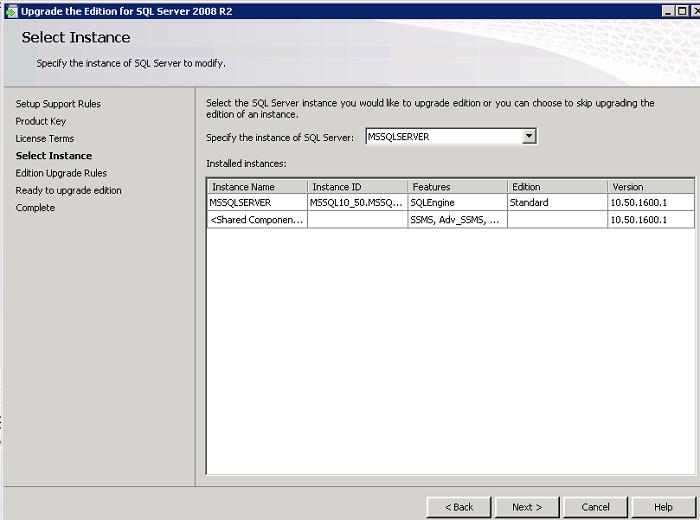
Končno poročilo bo navedlo stanje nadgradnje različice in povezavo do podrobnega besedilnega dnevnika.

Preverite lahko, katero izdajo strežnika SQL Server uporabljate SQL Server Management Studio z desnim klikom na ime primerka. V našem primeru je to SQL Server Enterprise.

Enako operacijo je mogoče izvesti iz ukazna vrstica tako, da zaženete datoteko setup.exe z diska z distribucijo SQL Server z navedenimi parametri.
Setup.exe /Q /ACTION=nadgradnja izdaje /INSTANCENAME=
Nasvet. Pri nadgradnji s SQL Server Express morate dodatno omogočiti storitev SQL Server Agent in uporabiti upravitelja konfiguracije SQL Server za nastavitev možnosti storitev. račun za storitev SQL Server Agent.
Nadgradnja na korporativno različico strežnika SQL Server (količinska licenca)
V primeru, da želite svojo različico SQL Server nadgraditi prek programa Microsoft količinskega licenciranja, boste presenečeni, da v Microsoftovem servisnem centru za količinsko licenciranje (MS VLSC) ni ključev za SQL Server.

Dejstvo je, da je ključ vgrajen neposredno v distribucijski komplet. Najbolj zanimivo je, da podpora VLSC priporoča odstranitev nameščenega strežnika SQL Server in njegovo ponovno namestitev z uporabo distribucijske datoteke SQL, prenesene iz VLSC.
Na srečo je še vedno mogoče dobiti pravi ključ neposredno iz distribucije

 Izvajanje reševalnih akcij v poškodovanih (uničenih) zgradbah in objektih
Izvajanje reševalnih akcij v poškodovanih (uničenih) zgradbah in objektih Autocad mehanska nastavitev dimenzijskih slogov
Autocad mehanska nastavitev dimenzijskih slogov